...
| Sv translation |
|---|
|
您可以使用“智能版式”功能自动组合单个刀版文件(仅包含一个刀版台的文件)以进行生产。此视频提供有关使用 Pandora 智能版式功能进行嵌套刀版的信息:Pandora_SmartLayout_NestingDies.mp4。(如果观看此视频时遇到问题,请尝试使用其他浏览器。) 创建智能版式之前,请确认您正在导入的文件中有一个刀版台,并且已关闭刀版折线。否则,您将收到以下错误消息: Cannot retrieve valid key line from the file: <file name>
- 选择“文件” > “导入” > “刀版”。
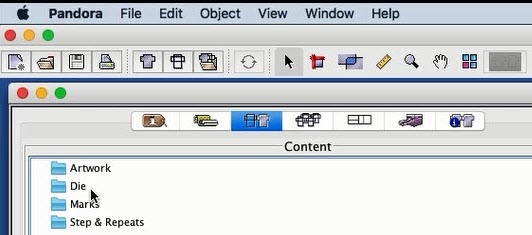
- 在“导入刀版”对话框中,导航到刀版文件的位置,选择该文件,然后单击“打开”(Macintosh) 或“导入”(Windows)。
- 当刀版出现在“信息”窗口“内容”选项卡上的“刀版”文件夹中时,将它拖到“版式”视图中。
如果您已经将承印物导入到“版式”视图中,Pandora 软件会将该刀版置于承印物中央。 - 从 ShopMap 添加承印材料。
- 在“作业属性”窗格中,为刀版选择 SmartLayout。

- 在“刀版”下选择一个项目,并在“参数”部分中提供最小量和旋转的值。
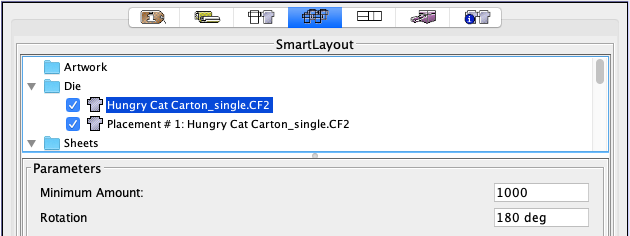
- 在“页边距”区域中,输入一个值以设置刀版形状之间的距离。
- 要查看您的设置结果,请单击 “创建解决方案”。如果需要停止创建解决方案流程,可以单击“取消”。
- 如果需要,可更改设置以产生不同的拼合版式,并单击“创建解决方案”查看结果。
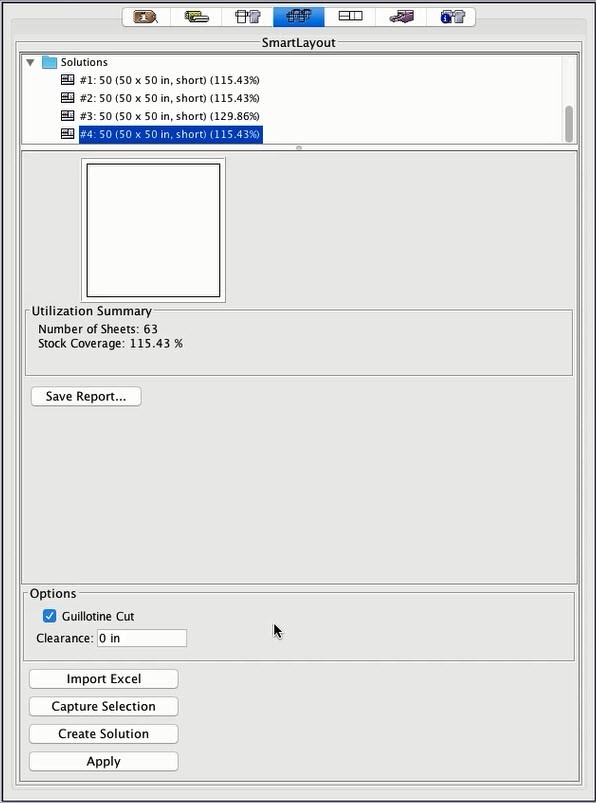
- (可选)要在不应用结果的情况下获取解决方案,请单击“捕获选择”。
- (可选)要生成作业报告,请单击“保存报告”并指定保存
.txt 文件的位置。 - 在“解决方案”下方,选择为达到您的目的产生最佳版式的解决方案。
- 单击应用。
|
| Sv translation |
|---|
|
Vous pouvez utiliser la fonctionnalité de mise en page intelligente pour regrouper automatiquement des fichiers de découpe uniques (fichiers contenant un seul poste de découpe) en production. Cette vidéo vous expliquera comment utiliser la fonctionnalité de mise en page intelligente de Pandora pour les découpes uniques :Pandora_SmartLayout_NestingDies.mp4. (Si vous rencontrez des problèmes lors de la lecture de cette vidéo, essayez de l'ouvrir dans un autre navigateur.)
Avant de créer une mise en page intelligente, vérifiez que le fichier que vous importez contient un poste de découpe et que les lignes de pli de découpe sont fermées. Dans le cas contraire, vous recevrez le message d'erreur suivant : Cannot retrieve valid key line from the file: <file name>
Sélectionnez Fichier > Importer > Découpe.
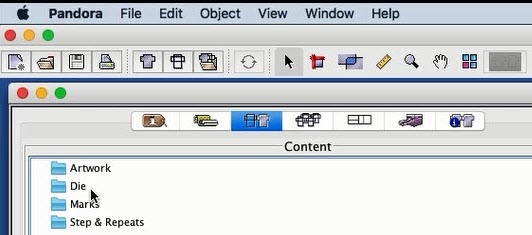 Image Removed
Image Removed
Dans la boîte de dialogue Importer la découpe, accédez au fichier de découpe, sélectionnez-le, puis cliquez sur Ouvrir (Macintosh) ou Importer (Windows).Lorsque la découpe apparaît dans le dossier Découpe de l'onglet Contenu de la fenêtre Informations, faites-la glisser dans la vue Mise en page.
Si vous avez déjà importé un substrat dans la vue Mise en page, le logiciel centre la découpe sur le substrat.Dans ShopMap, ajoutez un substrat.Dans le volet Propriétés du travail, sélectionnez Mise en page intelligente pour les découpes.
 Image Removed
Image Removed
Sélectionnez un élément sous Découpe et indiquez les valeurs Quantité minimale et Rotation dans la section Paramètres.
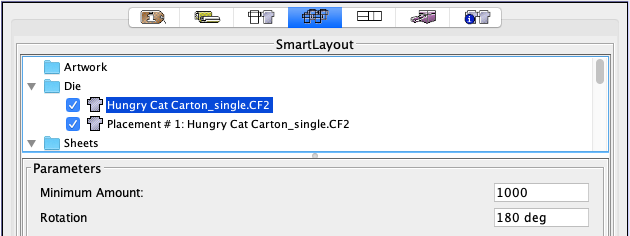 Image Removed
Image Removed
Dans le champ Marges, saisissez la valeur pour définir la distance entre les formes de découpe.Pour afficher les résultats de vos paramètres, cliquez sur Créer une solution. Vous pouvez cliquer sur Annuler pour arrêter le processus de création de solutions.Le cas échéant, modifiez les paramètres pour produire des mises en page groupées différentes et cliquez sur Créer une solution pour afficher les résultats.
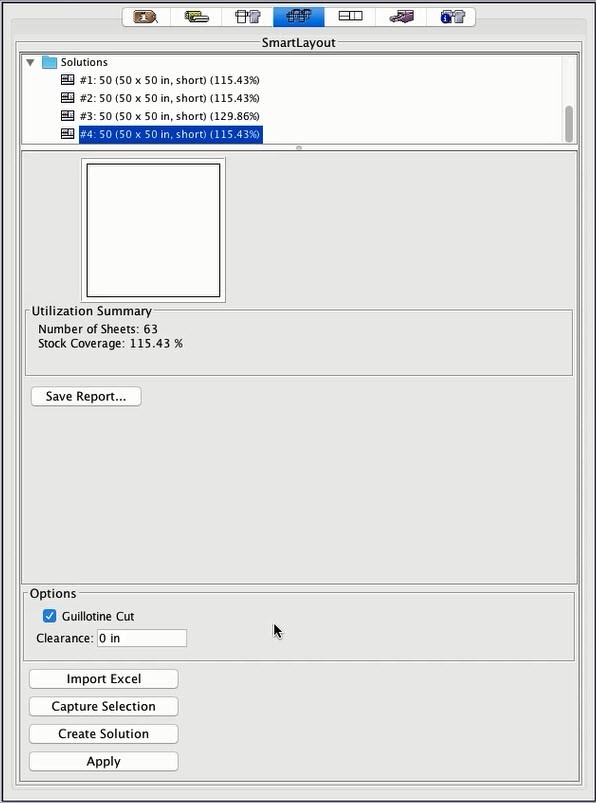 Image Removed
Image Removed
Facultatif : pour capturer une solution sans appliquer les résultats, cliquez sur Capturer la sélection. Facultatif : pour générer un rapport de travail, cliquez sur Enregistrer le rapport et indiquez l'emplacement dans lequel le fichier .txt doit être enregistré.Sous Solutions, sélectionnez la solution qui a produit la meilleure mise en page pour vos objectifs.Cliquez sur Appliquer.